Amazon Musicでは音楽をダウンロードしてオフライン再生することができます。
しかし、アプリで音楽をダウンロードしたり、ダウンロードした音楽の削除方法が少し分かりづらいので解説していきます。
また、AmazonにはPrime MusicとMusic Unlimitedの2つのプランがありますが、やり方は同じです。
目次
音楽をダウンロードする方法
まずはダウンロードしたい音楽を探しましょう。
音楽はブラウズ画面の下部メニューにある「ホーム・見つける・ライブラリ・ALEXA」といった方法で探すことができます。
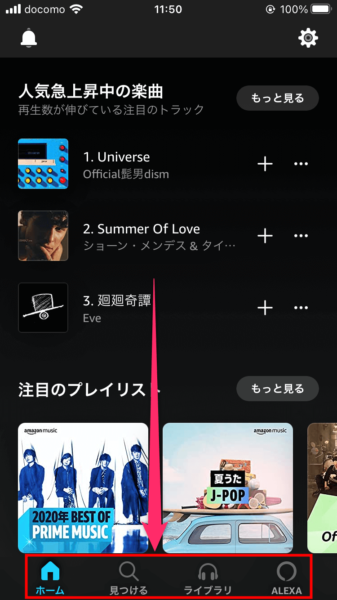
ダウンロードした音楽は「マイミュージック」に追加されます。
1曲ずつダウンロードする
音楽は1曲ずつやプレイリスト内の楽曲を一括ダウンロードすることができます。まずは1曲ずつダウンロードする方法から解説していきます。
ダウンロードしたい音楽の横にある「•••」をタップ
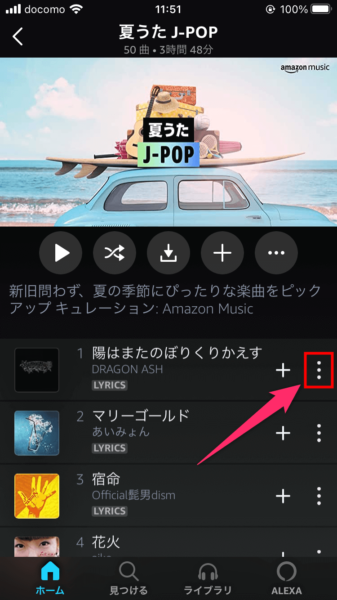
「ダウンロード」をタップ
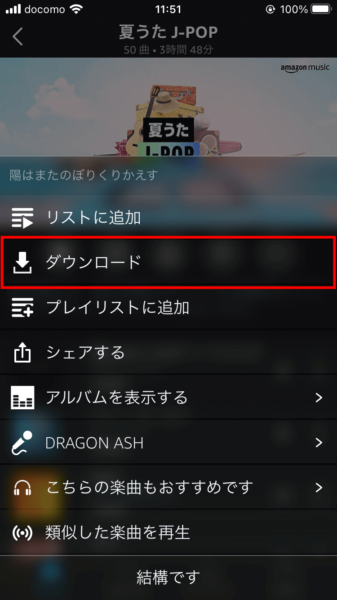
ダウンロードリストにプレイリストを追加しました。と表示されたらOKです。
ランダムで音楽が再生されるラジオの場合は一括ダウンロードはありません。音楽が再生中の間にダウンロードしましょう。
「•••」→「ダウンロード」をタップ

プレイリストを一括でダウンロード
プレイリストやアルバム、アーティストなどのまとめられた音楽一括でダウンロードする方法になります。
ダウンロードしたいプレイリストを開いたら「ダウンロードアイコン」をタップ
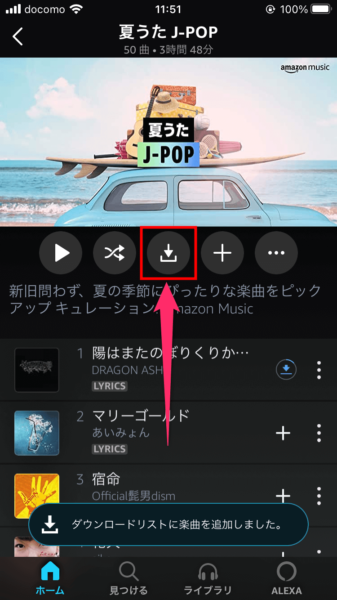
ダウンロードアイコンで現在のダウンロード状態が分かります。

AmazonMusicはダウンロード速度がかなり早く、1曲ずつのダウンロードでは1秒程度しか掛からないので見逃してしまうほどです。
マイミュージック内の音楽をダウンロード
マイミュージックは「お気に入り」のようなもので、気に入った音楽を追加して自分で好きなようにプレイリストを作ることができます。
では、マイミュージックへの追加とダウンロードのやり方を解説していきます。
「マイミュージック」で追加した音楽を探して「•••」→「ダウンロード」か「ダウンロードアイコン」をタップ

プレイリストをフォローしたりマイミュージックに追加、全曲ダウンロードするとマイミュージックにプレイリストも表示されます。
しかし、プレイリスト内の複数をダウンロードしただけだとアーティストやアルバムに振り分けられるので探すのが面倒になる点に気をつけましょう。
ダウンロードした音楽を削除する方法
ダウンロードした音楽を削除する方法は2通りあり、デバイスからデータだけを削除するか、マイミュージックからも完全に削除するかを選択できます。
一時的に容量を空けて、後からまたダウンロードする場合はデバイスから削除、もう聴かないならマイミュージックから削除しましょう。
ダウンロードした音楽をデバイスから削除
端末にダウンロードした音楽のデータを削除することができます。この方法だと削除後もマイミュージックに追加されたままになります。
右上の「歯車」をタップ
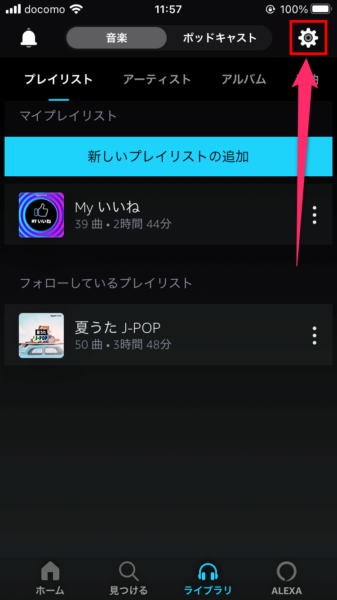
「オフライン再生モード」をタップ
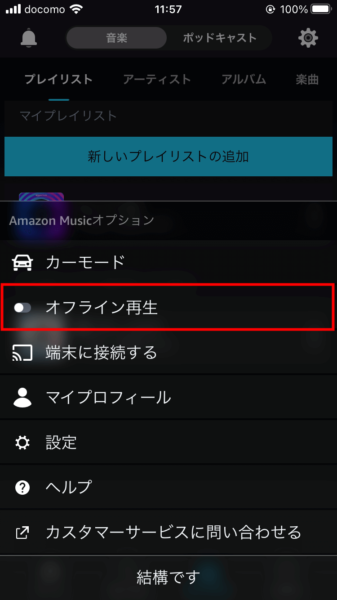

オフライン再生モードにするとダウンロードした楽曲だけが表示されるんだ!
削除したいプレイリスト・アーティスト・アルバム・楽曲・ジャンルの「•••」をタップ
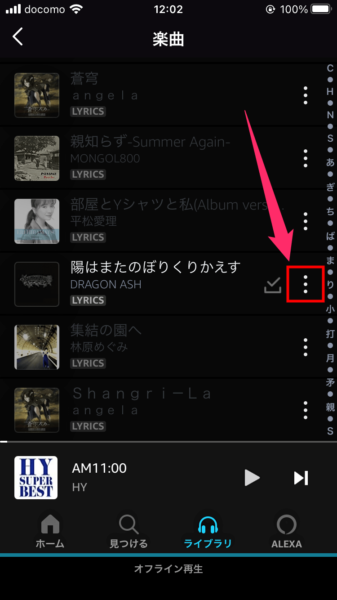
「削除する」をタップ
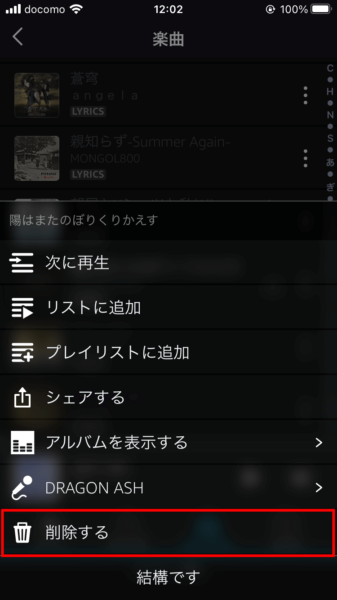
「削除」をタップ
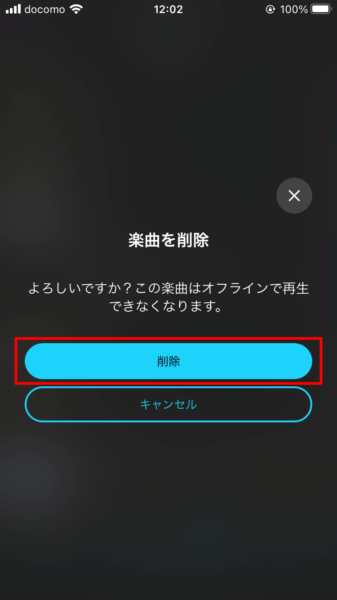
これでマイミュージックには残しつつ、ダウンロードデータだけを端末から削除することができます。
マイミュージックから削除
マイミュージックから削除するとダウンロードデータだけでなく、マイミュージックから音楽も消えます。
一時的に端末の容量を空けたい場合は削除した音楽を探すのが面倒になるので、デバイスから削除する方法を利用しましょう。
削除したいプレイリスト・アーティスト・アルバム・楽曲・ジャンルの「•••」をタップ
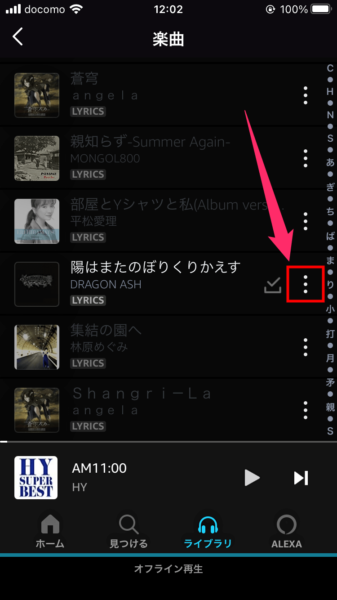
「マイミュージックから削除」をタップ
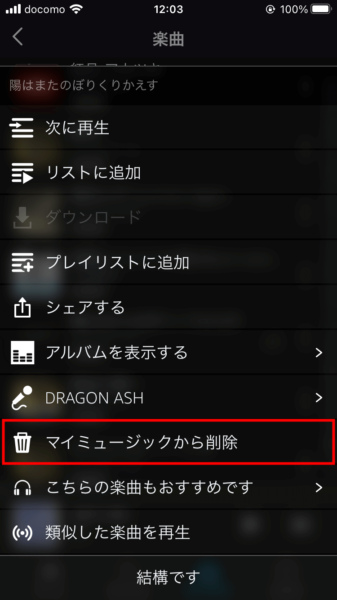
「削除」をタップ
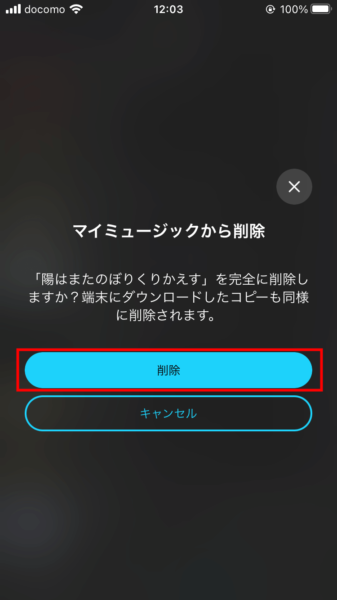
「オフライン再生モード」のままだとマイミュージックから削除はできません。「オフライン再生モード」にした手順と同じようにしてオフにしましょう。
まとめ
ダウンロードする方法はダウンロードアイコンをタップして、「•••」→「ダウンロード」をタップするかの2通りになります。
どちらの方法でも一括ダウンロードが可能ですが、1曲ずつの場合は「•••」→「ダウンロード」の手順になります。
ダウンロードした音楽の削除もオフライン再生モードにしてデバイスから削除するか、マイミュージックから削除するかの2通りになります。
この使い方を覚えておけばAmazonMusicで困ることはないでしょう。


